如何在Linode的VPS上,搭建自己的爱国上网工具(PPTP VPN)
cn·@oflyhigh·
0.000 HBD如何在Linode的VPS上,搭建自己的爱国上网工具(PPTP VPN)
PPTP爱国上网工具,属于快被淘汰的那伙啦,但是我就是偶尔拿来应个急,咱是好孩子,从来不上啥不让上的网站,什么反动站啊、色情站啊,我都是不上的。😀 所以,对我而言,其实是够用的啦。 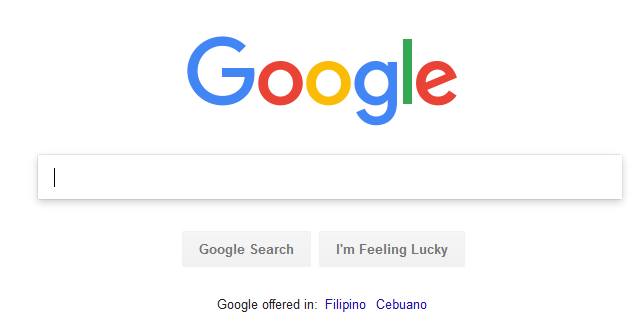 (这是一个神奇的网站,人品好的人才可以上的) 之前我PPTP爱国上网工具跑得好好的,但是自己手欠,在那个VPS上跑了一个steem的seed节点,很快硬盘就满了。上边还有一些乱七八糟的东西,懒得清理,所以直接新买一个VPS,重新弄算了,顺便记录一下,便于以后自己查找。 # 购买 VPS 如果你还没有VPS,可以来这里[https://www.linode.com](https://www.linode.com/?r=5f1093d89316ed45be25e943e794b8e24ea99723) 注册购买。 (加了个介绍链接,试试能不能赚到提成😀) 最便宜的一款只需五美元每月,支持信用卡和Paypal付款,还是很方便的 [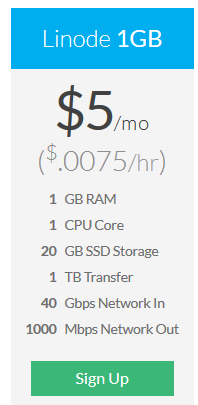](https://www.linode.com/?r=5f1093d89316ed45be25e943e794b8e24ea99723) 地理位置我选的新加坡,虽然说日本更快一些,但是日本的IP被封锁的概率也要大一些。 # 安装系统 购买好VPS,需要为其安装系统 进入对应的控制面板  选择***Deploy an Image***,并根据自己的喜好选择系统以及设置root密码 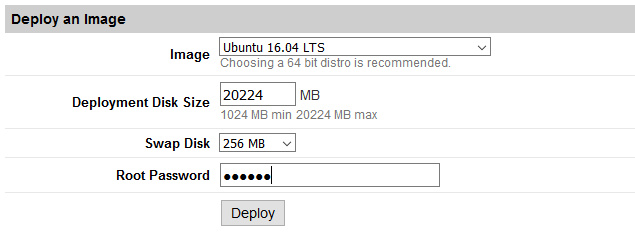 我选择的Ubuntu 16.04TLS,密码不能太简单,然后点击***Deploy*** 部署完毕应该是这个样子 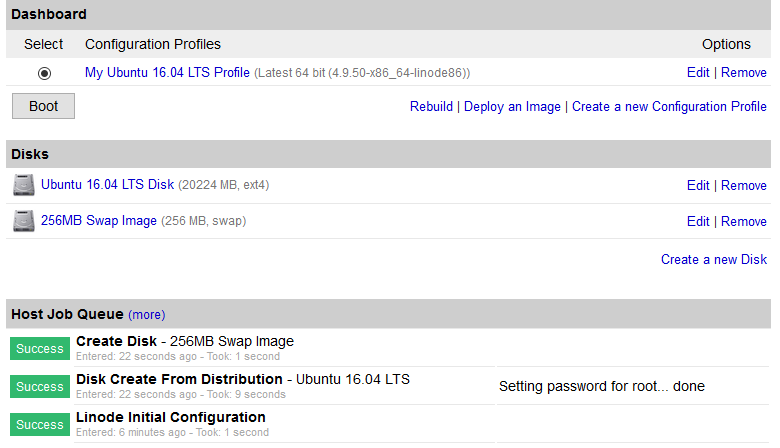 然后点击***boot***,启动VPS 启动成功后,可以从右侧看到运行状态 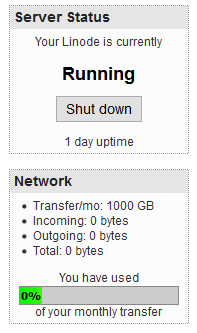 # 登陆VPS 回到linodes列表中,查看我们创建的VPS的IP  使用Putty用上边的IP,以及我们设置好的root密码登陆VPS上 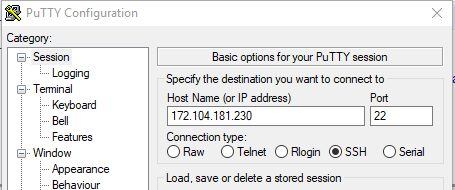 登陆成功是这个样子 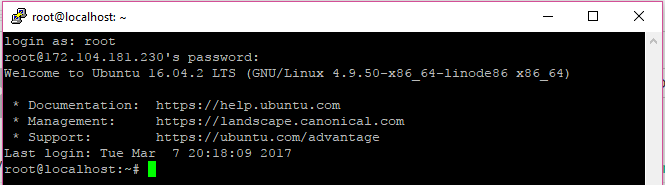 # 设置PPTP 现在我们就可以设置PPTP啦 首先更新一下系统软件 `apt-get update` `apt-get upgrade`  系统软件更新成功了。 安装pptpd `apt-get install pptpd` 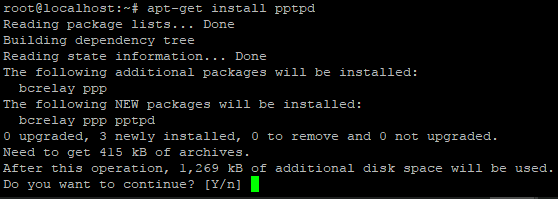 回车就会开始安装 安装完毕后需要对pptp进行一些设置 `vi /etc/pptpd.conf` >localip 192.168.0.1 remoteip 192.168.0.220-238,192.168.0.245 `vi /etc/ppp/pptpd-options` >ms-dns 8.8.8.8 ms-dns 8.8.4.4 `vi /etc/ppp/chap-secrets` >pptpuser pptpd pptppasswd * `vi /etc/sysctl.conf` >net.ipv4.ip_forward = 1 `sysctl -p` 使IP转发设置生效 设置iptables >iptables -A INPUT -p tcp --dport 1723 -j ACCEPT iptables -A INPUT -p tcp --dport 47 -j ACCEPT iptables -A INPUT -p gre -j ACCEPT iptables -t nat -A POSTROUTING -s 192.168.0.0/24 -o eth0 -j MASQUERADE 启动pptpd `/etc/init.d/pptpd start`  ***可以将iptables设置以及pptpd启动指令加入rc.local,这样重启VPS会自动启动服务*** # 连接到VPN 以WIN10为例,进入到***设置->VPN->添加VPN*** 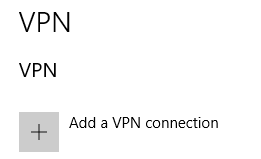 以我们上边配置,那么对应的设置如下: 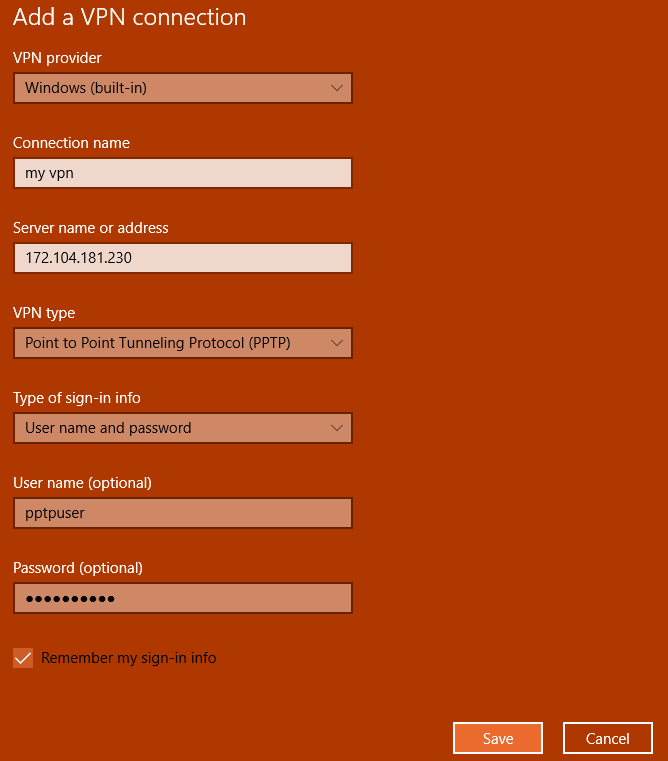 保存上述配置,我们会看到VPN项目下多了如下内容 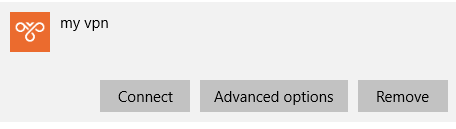 连一下试试看 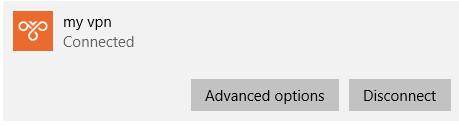 ✌,成功连接。 听说这是一个神奇的网站,只有人品好的人才能访问哦 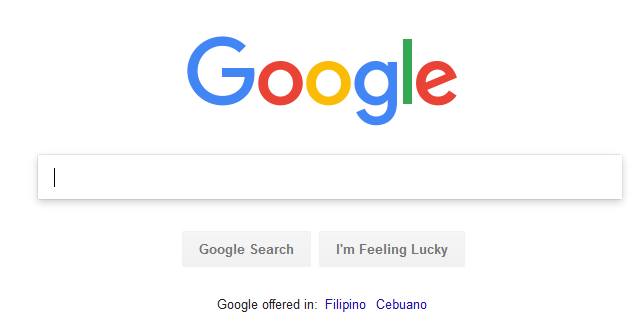 # 总结 爱国上网工具(pptp VPN)虽然过时啦,但是还能用,至少我用来访问神奇的网站是没有问题的。 本文介绍了Linode VPS的购买,安装系统,使用putty登陆,安装和设置pptpd,以及在Windows上访问。 如果你还没有Linode的VPS, 快来这里购买吧 [https://www.linode.com](https://www.linode.com/?r=5f1093d89316ed45be25e943e794b8e24ea99723)
👍 eval, auntigormint, ms8988, ivysrono, daydayup, damarth, buckydurddle, tiffanyrej, lemminon, ivet, corvuscoraxx, maryanaro, drwom, technologynepal, ikonik, chocolatoso, jincheng, victory622, junvebbei, joshcash, wangwenjing, sarcastic.man, donchate, saiku, trueart, veronicazhu, winniex, wylo, maxibyte, yasirgawad, monkeyplayfire, steemtruth, angela.ghkh, michaelwilshaw, liumei, feelapi, aabb, cornerstone, coldhair, annadoll, catwomanteresa, movieclips, upvote-me, mark-waser, digital-wisdom, jwaser, herpetologyguy, morgan.waser, bwaser, ellepdub, ethical-ai, strong-ai, technoprogressiv, handyman, exec, xiaohui, funzies, profitgenerator, katesmith, opc, commbank, perthmint, bxt, lalala, abetterworld, somebody, sweethoney, khalilad, weavingwords, ribalinux, freedom-fighter, sanzo, mrliga, heyeshuang, fastiduos, revelim, salma.ali, vadimlasca, raku, speeding, chenlocus, breathewind, cryptohustler, fundurian, janiceting, bearpaw, xuzhen, devilwsy, juvyjabian, aismor, marxrab, hammadakhtar, midnightoil, ldauch, bibkchhetri, rexusmo, dailyjoke, hemanthoj, blackbunny, aliyah2017, davidzack, oflyhigh, deanliu, saury, shenchensucc, dapeng, laoyao, joythewanderer, raili, nanosesame, tensaix2j, jkkim, yyyy, vi1son, archiles, blockchainbilly, ericsim, livingfree, ericsim1991, ericsim1989, wongshiying, dragon40, trafalgar, superbing, justyy, dailystats, ffcrossculture, happyukgo, dailyfortune, ethansteem, lingfei, alexis555, helene, sandra, ihashfury, jason, chinadaily, stacee, mangos, ebejammin, xiaokongcom, exprmnt, btsabc, austinsandersco, vfxness, jademont, happychau123, fenghuang, alishannoor, nitro.live, candiru, travelgirl, nextgen622, rosatravels, walkinharmony, mandagoi, deanyeong, kimminyoung, sohailsadiqkhan, asterix87, resteeming, that1consultant, davaowhenyo, allenshayzar, ravenousappetite, blazingninja, rabin199618, fiat19, htliao, ytienchu, linuslee0216, hannahwu, herlife, icedream, jessicameng, arcange, xiaoshancun, raphaelle, tjunaidi, mamunurmsi, polscykierowcy, tipiloulou, resteem.bot, duekie, sweetsssj, cryptoninja, alan-walker, supastix, dozturk, etiti40, engrkevz, mrpointp, tvb, susanlo, idx, abit, shawshank-steem, shamas55055, ratul, jianan, chann, ipman62, magicmonk, slowwalker, keepup, windowglass, ace108, billeldahi, yasein, kanchana, englishtchrivy, pharesim, skypointstudios, rea, kunpengding, goldkey, antone, w4c, redtea, ythehuy, kcherukuri, dayiarayth, cheeky88, luneknight, lydiachan, the01crow, syt,